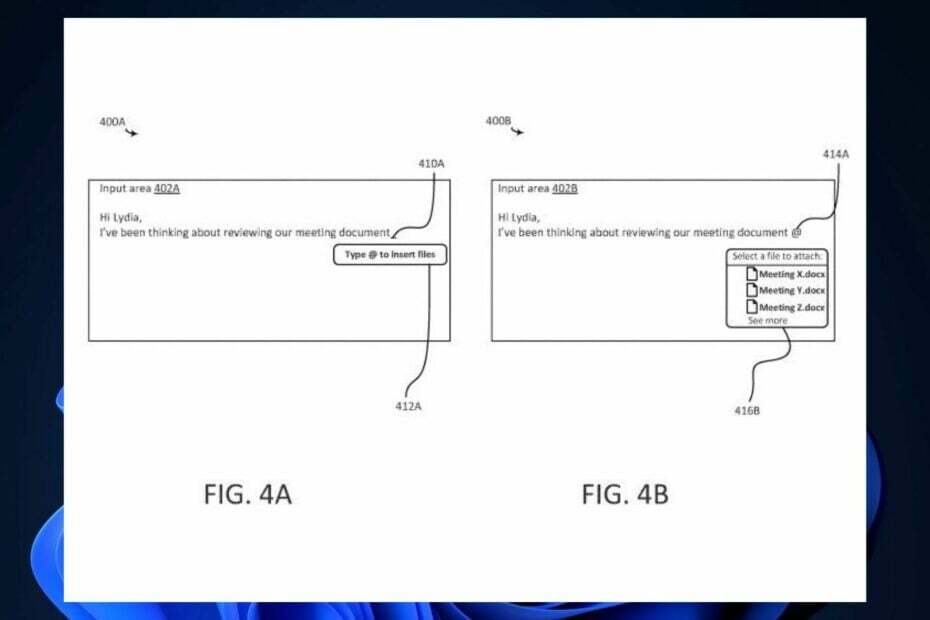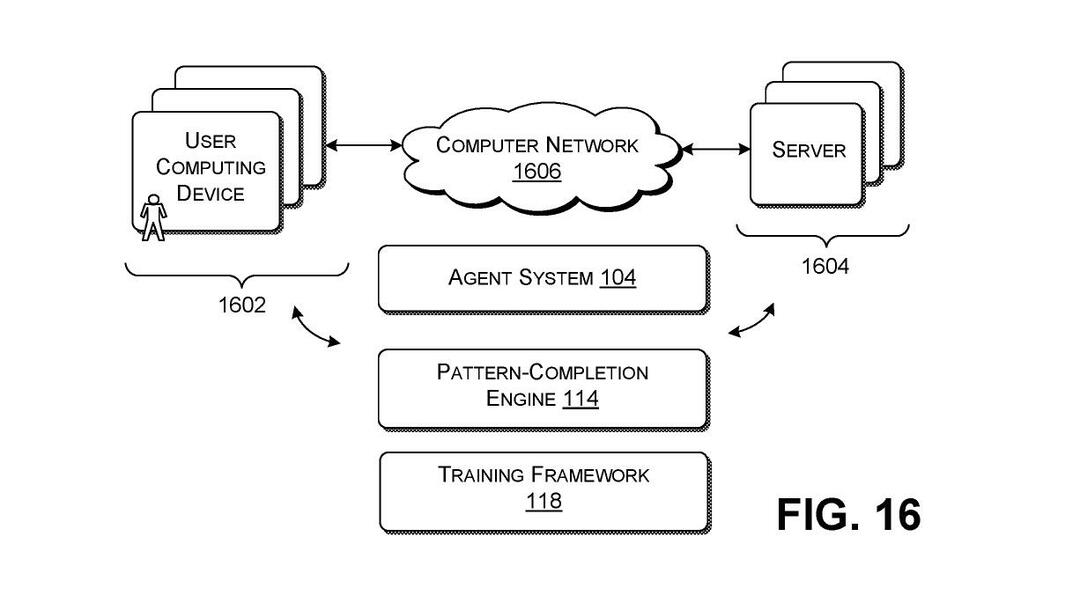- Puteți transfera fișiere mari în siguranță cu AnyDesk folosind două metode simple.
- AnyDesk are integrare de sincronizare a clipboard-ului care va copia și lipi rapid fișiere între dispozitive.
- Utilizarea instrumentului File Manager vă permite să transferați fișiere între două ferestre speciale.
- Software-ul acceptă orice format și dimensiune de fișier, deci nu va trebui să vă faceți griji cu privire la asta.

- Criptare la nivel bancar și confidențialitate totală
- Suport multi-platformă pentru toate sistemele de operare majore
- Transfer de fișiere rapid și intuitiv
- Consum redus de lățime de bandă și răspuns rapid la ping
- Rate de cadre ridicate pentru a facilita depanarea
- Obțineți Anydesk
Transferul de fișiere mari între dispozitive nu este ușor dacă nu aveți un dispozitiv extern
depozitare să le pui înăuntru. Nor sistemele sunt de asemenea excelente, dar necesită încărcarea fișierelor înainte de a le transfera.Prin urmare, folosind software de control de la distanță care vă permite să transferați fișierele în mișcare este cel mai simplu mod. Dar nu toate aceste instrumente funcționează bine cu fișiere mai mari.
Din fericire, AnyDesk nu are probleme la transferul fișierelor de orice dimensiune și beneficiază de criptarea fișierelor pentru o securitate maximă. Astăzi, vă vom arăta cât de ușor este să o faceți.
AnyDesk are interfețe diferite pentru Linux, Windows, și MAC, dar astăzi ne vom concentra pe partea Windows 10 a lucrurilor.
Dacă securitatea vă preocupă, trebuie să știți că AnyDesk beneficiază de lista de control acces, blocarea dispozitivului, permisiuni și alte caracteristici legate de securitate.
Mai exact, folosește tehnologie TLS de nivel militar pentru a bloca accesul neautorizat la dispozitivul dvs. și utilizează criptarea asimetrică RSA 2048 care verifică orice conexiune.
Există două modalități de a transfera fișiere între dispozitivele dvs. dacă utilizați AnyDesk. Ambele sunt ușor de utilizat și complete și nu au limite la dimensiunea fișierului.
Cum pot transfera fișiere mari în siguranță cu AnyDes?
1. Utilizați Clipboard
- Faceți clic dreapta pe fișierul pe care doriți să îl transferați pe dispozitivul respectiv.
- Selectați Copie sau apăsați tasta CTRL + C chei.
- Accesați celălalt dispozitiv conectat.
- Faceți clic dreapta și selectați Pastă sau apăsați tasta CTRL + V chei.
Din fericire, AnyDesk oferă un clipboard sincronizat care integrează Copiaza si lipeste caracteristici din Windows și MAC.
2. Utilizați File Manager
- Conectați-vă la dispozitivele de pe care doriți să transferați fișiere.
- Odată ce ați început sesiunea, faceți clic pe Transfer de fișier pictogramă.

- Apoi, vor apărea două ferestre separate.
- Cel din stânga va fi dispozitivul dvs. curent.
- Cel din dreapta va fi dispozitivul controlat de la distanță.
- Selectați fișierele pe care doriți să le transferați, apoi apăsați pe Încărcare butonul din partea de sus.
- Apoi, apăsați pe Descarca pentru a prelua fișierele selectate de pe dispozitivul controlat de la distanță.
AnyDesk are un Manager de fișiere modul care deschide două ferestre de pe ambele dispozitive. Acolo, puteți naviga prin directoarele de sistem și puteți selecta fișierele pe care doriți să le transferați.
Cam atât pentru acest articol rapid. Nu au fost multe explicații de făcut, deoarece AnyDesk’s are o versiune cuprinzătoare și simplă UI.
Trebuie să menționăm că puteți transfera orice tip de format de fișier fără probleme și că toate fișierele sunt securizate, astfel încât nimeni altcineva să nu aibă acces la ele.
Ați încercat metodele noastre pentru a transfera fișiere cu AnyDesk? Spuneți-ne despre experiența dvs. și nu ezitați să ne împărtășiți orice alte sfaturi cu privire la subiect în secțiunea de comentarii de mai jos.
 Încă aveți probleme?Remediați-le cu acest instrument:
Încă aveți probleme?Remediați-le cu acest instrument:
- Descărcați acest instrument de reparare a computerului evaluat excelent pe TrustPilot.com (descărcarea începe de pe această pagină).
- Clic Incepe scanarea pentru a găsi probleme cu Windows care ar putea cauza probleme PC.
- Clic Repara tot pentru a remedia problemele cu tehnologiile brevetate (Reducere exclusivă pentru cititorii noștri).
Restoro a fost descărcat de 0 cititori luna aceasta.